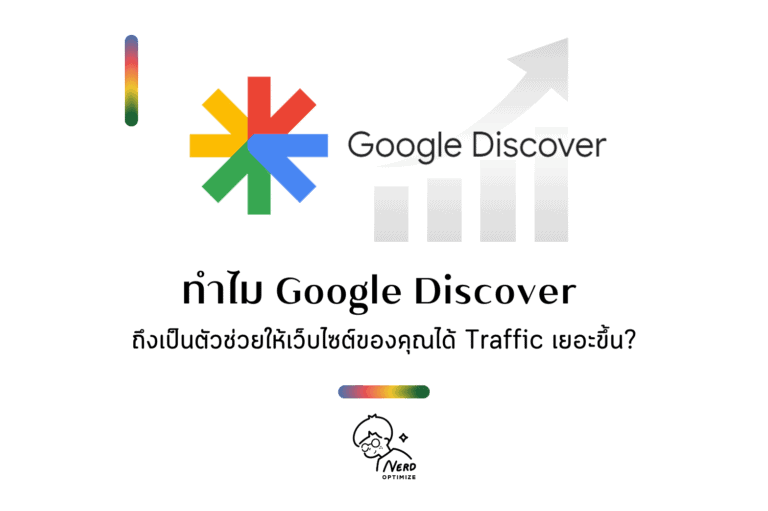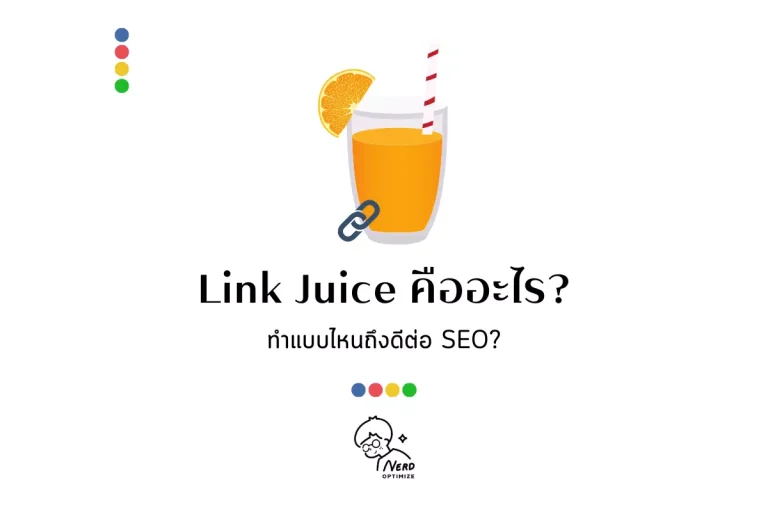Facebook Pixel ตัวช่วยในการทำการตลาดผ่านเว็บไซต์ ที่ทรงพลังมากที่สุด ช่วยคุณสามารถ วัดผลต่างๆในหน้าเว็บของคุณได้อย่างมีประสิทธิภาพ ซึ่ง Facebook เองได้ให้คำนิยามของ FB Pixel ไว้ว่า
“The Facebook pixel is an analytics tool that allows you to measure the effectiveness of your advertising by understanding the actions people take on your website.”
Facebook Pixel คือ เครื่องมือวัดผลที่ช่วยให้สามารถวัดประสิทธิภาพของโฆษณาใน เว็บไซต์ โดยเราสามารถรู้การกระทำต่างๆของ User ในเว็บไซต์ ได้
(ถ้าติด Track เป็นนะ… และบทความนี้จะอธิบายวิธีทำแบบ Step by Step ครับ ^^)
เนื้อหาในบทความนี้ครอบคลุม
- Facebook Pixel มีจุดเด่นอะไร? และเอามาทำอะไรได้บ้าง?
- Facebook Pixel ทำงานยังไง?
- ขั้นตอนในการติดตั้ง Facebook Pixel พร้อมวิธี Track Conversion ในเว็บ
- วิธีวัดผลโฆษณาใน Ads Manager หลังจากที่ Setup Facebook Pixel แล้ว
- วิธีทำ Audience Segment ด้วย Facebook Pixel
- Bonus Tip การใช้ Facebook Analytics กับ Facebook Pixel
1/6 | Facebook Pixel มีจุดเด่นอะไร? และเอามาทำอะไรได้บ้าง?

FB Pixel คือ Script Code ชุดนึงที่ Facebook ให้ไปติดตั้งในเว็บไซต์ เพื่อ Facebook จะสามารถรู้ได้ถึงพฤติกรรมของคนที่เข้ามาในเว็บไซต์
โดย Facebook Pixel นี้มีจุดเด่นสำคัญหลักๆอยู่ 3 ข้อ คือ
- Track Conversions And Measurement : วัดผลโฆษณา ว่าลงโฆษณาไปเท่านี้ ผลตอบลัพธ์เป็นอย่างไรบ้าง เพื่อปรับปรุงผลลัพธ์ให้ดีขึ้นต่อไป
- Ads Optimization : เพื่อให้ระบบเรียนรู้ในสิ่งที่ต้องการ ยิ่งมีข้อมูลมากยิ่งฉลาดมากขึ้น
- Audience building : เพื่อสร้าง Custom Audience ไว้เพื่อทำ Retargeting
1.Track Conversions And Measurement
Conversion คือการกระทำหรือขั้นตอนใดๆ ที่ต้องการให้คนที่เข้ามายังเว็บไซต์ กระทำ เช่น ซื้อสินค้า, กรอกข้อมูลเพื่อให้ติดต่อกลับ, หรือดูวีดีโอบนเว็บไซต์ตัวอย่างเช่น
- ถ้าคุณใช้เงินโฆษณาไป 1,000 บาท และพาคนมาที่เว็บไซต์คุณได้ 100 คน
- โดยในเว็บไซต์คุณได้ติดตั้ง Facebook Pixel และกำหนด Conversion ในเว็บไซต์แล้วว่าให้เป็นการสั่งซื้อสินค้าบนเว็บไซต์
- เมื่อคนเข้าเว็บไซต์มา 100 คน ซื้อสินค้า 10 คน จะเท่ากับว่าคุณได้ Conversion ไปแล้ว 10 Conversion และถ้าวัดผลออกมาจะเท่ากับว่าคุณใช้ค่าโฆษณา 1,000 บาท ได้ไป 10 Conversion ตก Conversion ละ 100 บาท
ที่นี้ก็จะรู้แล้วว่าทุกๆการใช้จ่าย 100 บาทจะได้คนสั่งซื้อสินค้ามา 1 คนและค่าพวกนี้ก็จะส่งกลับไปที่ Ads Manager อีกทีตามรูปครับ

อย่างในรูปคือผมใช้เงินโฆษณาไป 15,619 บาท ได้คนสั่งซื้อสินค้าในเว็บไซต์ทั้งหมด 46 ครั้ง ต้นทุนต่อคำสั่งซื้อเท่ากับ 339 บาท คิดเป็นมูลค่าทั้งหมด 126,160 ซึ่งถ้าจะ Track มูลค่าการสั่งซื้ออาจต้องศึกษาเพิ่มเติมหรือคุยกับทีมเว็บให้เค้าติดตั้งให้นะครับ ส่วนตัวผมใช้ WordPress ก็จะติดตั้งง่ายหน่อย.
พอเห็นภาพตามแล้วใช่ไหมครับว่า Facebook Pixel และ Conversion มีประโยชน์ยังไงถ้าโฆษณาให้คนเข้าเว็บอย่างเดียวโดยไม่ติด Facebook Pixel ไม่ Track Conversion ก็จะไม่สามารถรู้ได้เลยครับว่าเงินที่ลงไปมันคุ้มค่าไหม อาจจะลงเงินไป 10,000 แล้วไม่ได้ซักคำสั่งซื้อเลยก็ได้
สรุปแล้ว Conversion ก็คือ เป้าหมายที่คุณต้องวางว่าเมื่อคนเข้ามาในเว็บไซต์คุณแล้ว คุณต้องการให้เค้าทำอะไรที่จะมีผลต่อธุรกิจของคุณ ถ้าเป็นเว็บ E-commerce Conversion ก็คือการสั่งซื้อ ถ้าเป็นเว็บบ้านหรือคอนโด Conversion ก็คือให้กรอกฟอร์มในเว็บเพื่อให้ติดต่อกลับไป หรือบางเว็บก็แค่ต้องการให้คนคลิก Add Line เมื่อคุณกำหนดได้แล้วว่า Conversion จะให้เป็นอะไรคุณก็แค่เอา Facebook Pixel ไปติดไว้และรอวัดผลได้เลยครับ
Tips : ใน 1 เว็บไซต์สามารถมีได้หลาย Conversion นะครับอย่างของ Nerdoptimize Conversion ที่สำคัญสุดเลยคือสั่งซื้อคอร์สเรียน และ Conversion ที่ 2 ก็คือเมื่อมีคนลงทะเบียนเรียนคอร์สฟรีครับโดย Conversion สั่งซื้อคอร์สเรียนผมใช้เป็น Purchase ส่วนอันที่ 2 ผมใช้เป็น Lead เดี๋ยวจะอธิบายเพิ่มเติมในหัวข้อถัดไปนะครับ
2.Ads Optimization
ทุกครั้งที่เราสร้างแคมเปญโฆษณาใน Facebook เราสามารถเลือกเป้าหมายในการโฆษณา ถึงสิ่งที่เราอยากได้ และ AI จะพยายามหาคนที่มีโอกาสเกิด Action ตามที่เราต้องการมาให้ครับ

ตัวอย่างเช่น เราสร้างโฆษณาด้วย Objecitve Conversion และต้องการให้คนมาลงทะเบียนภายในเว็บไซต์
ในทุกๆครั้งที่มีคนได้ลงทะเบียนภายในเว็บไซต์ Facebook Pixel จะส่งข้อมูลกลับมาที่ Facebook เพื่อให้ Campaign ได้เรียนรู้และ ในครั้งถัดๆไปจะส่งโฆษณาไปหากลุ่มคนที่มีความสนใจหรือพฤติกรรม นั้นๆได้แม่นยำมากขึ้น
3.Audience building
สิ่งที่ทำให้แคมเปญประสบความสำเร็จหลักๆ คือการใช้ Audience ที่มีความคุ้นเคยกับสินค้าของเรา ทำให้การเลือกใช้ Audience ที่ตรงกับความสนใจนั้นก็มีโอกาสที่คนจะคลิกและซื้อสินค้าเรามากขึ้น
แน่นอนว่าเราคงไม่อยากจะส่งโฆษณาไปยังกลุ่มคนที่ไม่ได้มีความสนใจสินค้าของเรา ตัวอย่างการสร้าง Audience Segment เช่น
- คนที่เข้ามาายัง Website 1-7 วันที่ผ่านมา
- คนที่ซื้อสินค้าในระยะเวลา 1-7 วันที่ผ่านมา
- คนที่กด Add To Cart ในระยะเวลา 1 วันที่ผ่านมา
- คนที่เข้ามายังเว็บไซต์ในหน้าต่างๆ เช่น หน้าบทความ หรือ หน้า About Us
- คนที่เคยซื้อสินค้าไปแล้วเมื่อ 30 วันที่แล้ว
และข้อดีอีกอย่างคือ ถ้าเรามี Audience Segment ดีๆเช่น Audience คนที่ซื้อสินค้าในเว็บ เราก็สามารถนำมาต่อยอดได้ด้วยการทำ Lookalike Audience ได้อีกครับ
สำหรับใครที่ทำ Lookalike อยู่ผมแนะนำบทความนี้ ครับเนื้อหาจะเป็นในทิศทางของการใช้ศักยภาพของ Lookalike มาใช้ให้เต็มประสิทธิภาพ
Lookalike Audience คือ ? จะใช้ประโยชน์สูงสุดของมันได้อย่างไร ?
2/6 | Facebook Pixel ทำงานยังไง?
เคยไหมที่เวลาเราเข้าไปยังเว็บไซต์ซักเว็บแล้วหลังจากนั้นไม่นานเราก็เจอ โฆษณาสินค้าตัวนั้นใน Facebook Feed ตามมา นั่นเพราะเว็บไซต์เหล่านั้นได้ติดตั้ง Facebook Pixel เพื่อทำการเก็บข้อมูลมาทำโฆษณาต่อ
ตัวอย่างเช่น เรากำลังสนใจที่จะซื้อกางเกงของไนกี้และได้ตัดสินใจ กดเลือกซื้อสินค้าตัวนี้ลงในตะกร้าแต่เรายังลังเลอยู่ว่าจะซื้อดีไหม และได้ออกจากเว็บไซต์นั้นไป
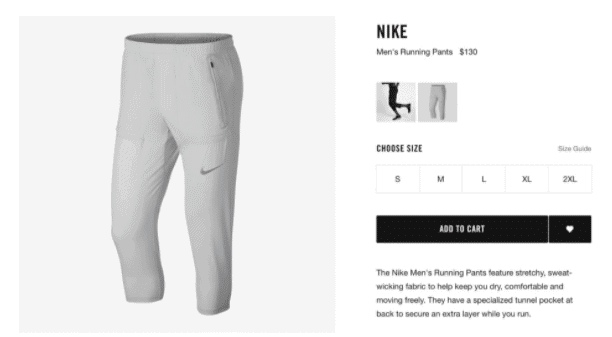

หลักจากนั้นไม่นานเราก็ได้มาเจอกับโฆษณาใน Facebook Feed ที่เป็นสินค้าตัวที่เราพึ่งกดลงตะกร้าไปเมื่อสักครู่นี้

3/6 | ขั้นตอนในการติดตั้ง Facebook Pixel พร้อมวิธี Track Conversion ในเว็บ
ก่อนที่เราจะเริ่มติดตั้ง Pixel Code มี 2 สิ่งที่เราควรจะรู้เอาไว้คือ
- เราต้องมีเว็บไซต์เป็นของตัวเอง
- เราต้องสามารถอัพเดท หรือแก้ไขข้อมูลในเว็บไซต์ของเราได้
โดยขั้นตอนที่เราจะได้มาซึ่ง Pixel Code มีดังนี้
1. เข้าไปยัง Events Manager

2. เลือกไปที่ปุ่มที่มีสัญลักษณ์ + สีเขียวด้านซ้ายมือ และเลือกว่าเราอยากจะ ติดตั้ง Pixel นี้ที่เว็บไซต์

3. เลือกว่าเราอยากจะสร้าง Facebook Pixel

4. หลักจากนั้น Pixel ของเราจะถูกสร้างขึ้นมา และพร้อมให้เรานำ Pixel Code นี้ไปติดตั้งในเว็บไซต์โดยเราสามารถเลือกได้ว่าจะติดตั้งเองหรือติดตั้งผ่าน Partner ที่มีให้เลือกหลากหลายค่าย


หากเราเลือกที่จะติดตั้งเอง เราจะต้องติดตั้ง Pixel Code ในส่วน Head หรือส่วนแรกของเว็บไซต์ ซึ่งหน้าตาของ Pixel Code จะมีดังนี้ ให้เรากด Copy base code


ไม่ว่าเราจะติดผ่าน Tools อะไรหรือติดตั้งเองผ่านหลังบ้านในเว็บไซต์ เราก็ต้องติดตั้งให้ครบทุกหน้าครับ โดยผมจะยกตัวอย่างเครื่องมือที่ชื่อ Google Tag Manager ให้นะครับใครที่ยังไม่รู้ว่าคืออะไรไปทำความเข้าใจแบบละเอียดๆได้ที่นี่ครับ https://nerdoptimize.com/what-is-google-tag-manager/
แนะนำให้อ่านก่อนเริ่มใช้งานจริงนะครับ เพราะในบทความนี้ผมจะพูดแค่ขั้นตอนการติด Facebook Pixel เท่านั้นพวกการสร้าง Account หรือติด Google Tag Manager ลงว็บไซต์ไปอ่านได้ในบทความเลยครับ
วิธีใช้ Google Tag Manager ติด Facebook Pixel Base Code
จะประกอบไปด้วย 3 ขั้นตอนหลักๆคือ
1. สร้าง Tag เลือกเป็น Custom HTML
2. วาง Code ที่ Copy ไว้
3. เลือก Trigger ให้เป็น All page เพราะเราต้องการให้ Facebook Pixel ทำงานทุกหน้า
ไปที่ Tags และกดไปที่ New ไปที่ Choose a tag type to begin setup… ให้เลือกเป็น Custom HTML
Link Google Tag Manager : https://tagmanager.google.com/
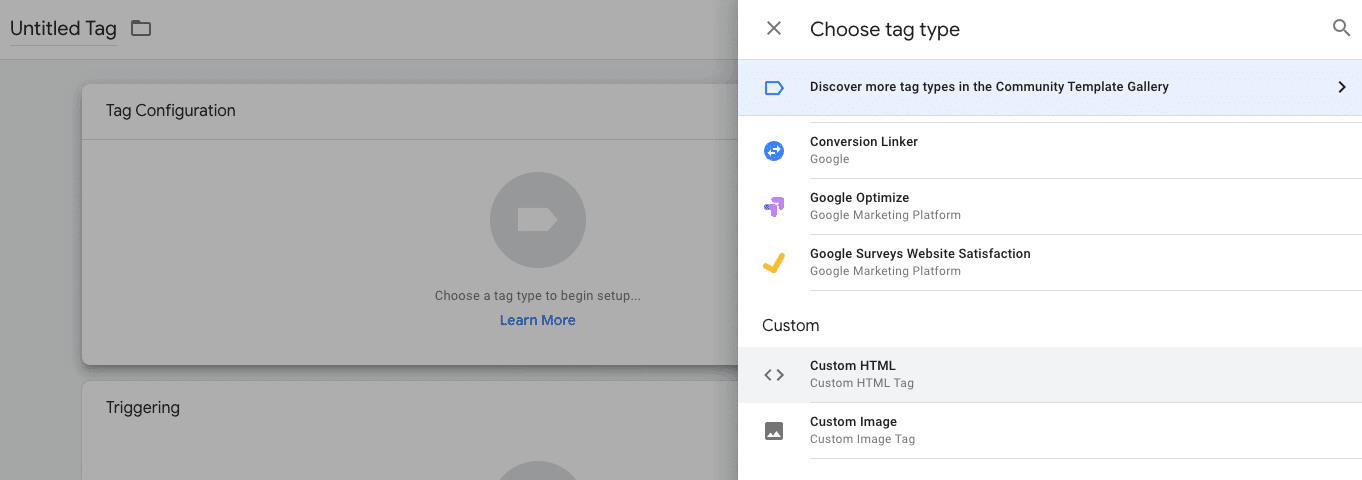
วาง code ที่ copy มาลงไป

กดไปที่ Choose a trigger to make this tag fire… และเลือกเป็น All Page

กด Save และกด Submit จากนั้นกด Publish เท่านี้ก็ติดตั้งได้แล้วครับง่ายๆ ขั้นตอนต่อไปก็คือเช็คว่ามันทำงานหรือยังผ่าน Plugin ใน Google Chrome ที่ชื่อ Facebook Pixel Helper ซึ่งผมจะอธิบายในหัวข้อถัดไป
เมื่อเราติด Facebook Pixel base code ครบทุกหน้าแล้วส่วนตรงนี้จะเรียกว่า Base Code คือต้องมีทุกหน้าเพื่อเก็บข้อมูลเอาไปทำ Retargeting ให้เรากด continue ไปจนถึงขั้นตอน Add Event Code และส่วนนี้แหละครับคือส่วนที่ต้องติดเพิ่มเพื่อกำหนดว่าจะให้ Conversion ในเว็บไซต์เราเป็นอะไรโดยการใส่ Event เพื่อให้ระบบได้เรียนรู้และ Optimize ไปหา Conversion ที่เราต้องการ

โดยการ Add Event Code จะมีอยู่ 2 วิธีด้วยกัน
1. ติดตั้งแบบ Manual คือการเอา code ไปวางเอง
2. ใช้ Event Setup Tool วิธีนี้ง่ายมาๆ facebook จะไปจับปุ่มและ url ที่อยู่ในเว็บเรามาให้เราแค่ปุ่มที่เราจะเลือกให้เป็น conversion และเลือก event name ได้เลย แต่ผมลองใช้แล้วยังมีปัญหาอยู่ครับแนะนำให้ใช้แบบ Manual ไปก่อน
ติดตั้งแบบ Manual โดยให้เราเลือกไปที่ Install events using code เมื่อคลิกไปแล้วจะมีตัวอย่าง code ให้เราดูตามรูป

โดยที่เค้าจะมีตัวอย่าง Event ที่ชื่อ Purchase มาให้ (ตัวอย่างก็เอาซะยากเลยใครที่ไม่ได้ทำเว็บ E commerce งงแน่นอน 555 ไม่ต้องกังวลไปครับ ผมมี Event Name ที่ Facebook แนะนำมาให้และมี Column ให้ดูค่าได้ใน Ads Manager จะมีทั้งหมดตามนี้ครับ
https://developers.facebook.com/docs/facebook-pixel/reference#standard-events )
แต่หลักๆที่ผมจะหยิบมาใช้จะมี 3 Event ด้วยกันครับคือ Lead, CompleteRegistration และ Purchase
แต่ละชื่อของ Event จะมีผลต่อการ Optimize ด้วยนะครับ เช่น ถ้าเว็บเราเป็น E-commerce และเรากำหนดแล้วว่าจะให้ Conversion ก็คือการสั่งซื้อเราก็ควรเลือก Event ที่ชื่อ Purchase ไปใช้เมื่อเกิดการสั่งซื้อครับ
ถ้าเป็นเว็บประเภทบ้านคอนโดเเละเรากำหนดแล้วว่าจะให้ Conversion เกิดขึ้นก็ต่อเมื่อมีคนมากรอกฟอร์มในเว็บเพื่อให้ติดต่อกลับไป เราก็ควรเลือก Event ที่ชื่อ CompleteRegistration ไปใช้เมื่อมีคนกรอกฟอร์มแล้วเรียบร้อย ส่วนพวกเหตุการณ์อื่นๆที่เราอยากกำหนดให้เป็น Conversion เช่น คลิก Add Line ในปุ่มที่เราทำไว้ในเว็บไซต์เราอาจจะใช้ชื่อ Event เป็น Lead ก็ได้ครับ
ซึ่ง Event เหล่านี้มีผลต่อการ Optimization เพราะถ้าเราเลือกใช้การโฆษณาแบบ Conversion Facebook มีแนวโน้มที่จะโฆษณา ไปหาคนที่เกิด Event พวกนี้ในเว็บอื่นมาแล้วให้เห็นโฆษณาเราเพื่อที่จะได้เกิด Event หรือ Conversion แบบที่เราเลือกไว้ในเว็บเราบ้าง
ผมเชื่อว่าหลายคนที่ไม่เคยทำเว็บไซต์จะงงแน่ๆว่า แล้วจะเอา Event พวกนี้ไปติดตั้งในเว็บยังไงผมจะยกตัวอย่างการ Add Event Code โดยใช้ Google Tag Manager ให้นะครับโดย Conversion ที่ผมกำหนดไว้ก็คือเมื่อมีคนคลิกปุ่มแจ้งชำระเงินจากหน้านี้ครับ
https://nerdoptimize.com/facebook-retargeting-full-strategy/
การติด Facebook Pixel Event Code โดยใช้ Google Tag Manager
1. สร้าง Tag เลือกเป็น Custom HTML
2. วาง code ที่เราเลือก Event Name แล้วเข้าไป
<script> fbq('track', 'Lead'); </script>
โดยในที่นี้ผมจะใช้ Standard Event Name ที่ชื่อว่า Lead นะครับ

จากนั้นคลิกที่ Advanced Settings และไปที่ Tag Sequencing และ Set ตามผมได้เลยครับ โดยตรง Set up tag ให้เราเลือก Tag ที่เราสร้างเป็น Facebook Pixel base code นะครับ

ในการ Set up แบบนี้คือการที่ให้ตัว base code เราทำงานก่อนที่จะให้ event code เราทำงานนะครับ เพราะ event code จะทำงานได้ก็ต่อเมื่อ base code ทำงานก่อนครับ
3. เลือก Trigger ที่เราต้องการให้เป็น Conversion
โดยในครั้งนี้เราจะเลือก All page ไม่ได้แล้วนะครับให้เราเลือกไปที่ Choose a trigger to make this tag fire… จากนั้นกดเครื่องหมายบวกด้านขวาบนและเลือก Trigger Type เป็น Just Links โดยที่ผมเลือก Just Links เพราะว่าผมต้องการให้ทำงานเมื่อมีคนคลิกที่ปุ่มครับ โดยการทำงานของปุ่มผมจะให้มันเด้งเข้าไปที่ Inbox Page อีกทีนึงครับ

ผมเลยเลือกเป็น Click URL และเลือกเป็น contains และวาง url ในปุ่มแจ้งชำระเงินของผมเข้าไปครับ https://m.me/nerdoptimize?ref=payment_cf
จากนั้นกด Save และกด Submit จากนั้นกด Publish เท่านี้ก็ติดตั้งได้แล้วครับง่ายๆ
อย่างกรณีของผมคือคลิกปุ่มผมเลยเลือกเป็น click url และใส่ url ของปุ่มนั้นเข้าไป ถ้าของใครเป็นการกรอกฟอร์มและพอคนกรอกฟอร์มเสร็จเด้งไปหน้า thankyou ก็ให้เลือกเป็น Page View และเลือก Page Path ด้วย copy url หน้า thankyou ของเว็บเราไปวางไว้ครับ

จริงๆคือเป็นหน้าอะไรก็ได้นะครับตามที่เรากำหนดว่าจะให้หน้านี้เป็น conversion เราก็แค่เอา url นั้นไปวางครับอย่างในการกอรกฟอร์มส่วนใหญ่ถ้ากรอกเสร็จมันจะเด้งหน้าที่ url มีคำว่า thankyou เป็นส่วนใหญ่ครับ
วิธีเช็คว่าเราติด Facebook Pixel นั้นถูกต้องและทำงานได้จริงไหม
หลังจากเราเอาโค้ดไปติดในหน้าเว็บไซต์แล้วเราควรจะเช็คก่อนว่ามันทำงานได้ถูกต้องหรือเปล่า
โดย Facebook ได้มี Tools ฟรีมาให้เราใช้ผ่าน Google Chrome Extensions ที่เรียกว่า
“Facebook Pixel Helper” เพียงแค่เราติดตั้งเจ้าตัว Extensions เสริมตัวนี้เราก็สามารถเช็คได้ว่า Pixel ที่เราติดไปหน้าตาจะออกมาเป็นดังนี้

โดยเรายังสามารถเอาไปเช็คเว็บอื่นๆหรือเว็บคู่แข่งเราดูก็ได้นะครับว่าเค้าติด Facebook Pixel หรือยัง ให้ลองทำ Action บางอย่างที่เราคิดว่าเป็น Conversion ของเว็บนั้นดูก็ได้ครับว่าเค้าติด Conversion ไว้หรือเปล่า อย่างของ Nerdoptimize ถ้าเกิดการสั่งซื้อแล้ว Pixel Event Purchase ผมก็จะทำงานตามรูปครับ
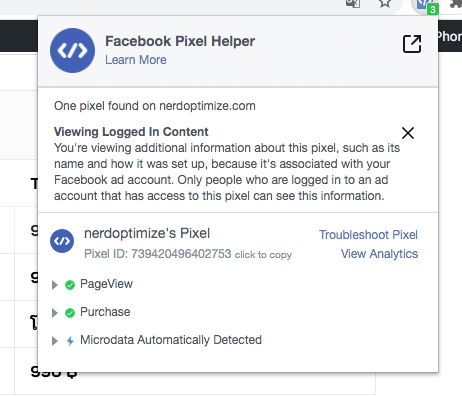
4/6 | วิธีวัดผลโฆษณาใน Ads Manager หลังจากที่ Setup Facebook Pixel แล้ว
ในหัวข้อที่แล้ว ผมได้ทำการอธิบายวิธีการ Track Conversion โดยยกตัวอย่าง Standard Events เป็น Lead แล้วขั้นตอนถัดมาคือ เราจะมาดูวิธีวัดผลของ Event ตัวนี้
อันดับแรกให้ไปที่ Ads Manager แล้วเลือกที่ Customize Columns (ตามรูปภาพด่านล่าง)

เลือก Standard Events ที่เป็น Leads แล้วติ๊ก Total และ Cost และให้เอา Offline Leads, On-Facebook Leads ออกเพราะว่าเราต้องการวัดผลเฉพาะ Leads ที่มาจาก Facebook Pixel เพียงอย่างเดียว (ถ้าไม่ติ๊กออก Columns จะเยอะแล้วดูสถิติลำบากครับ)

ต่อมาให้ทำการ Save as Preset แล้วเลือกตั้งชื่อตามที่ต้องการได้เลยครับ
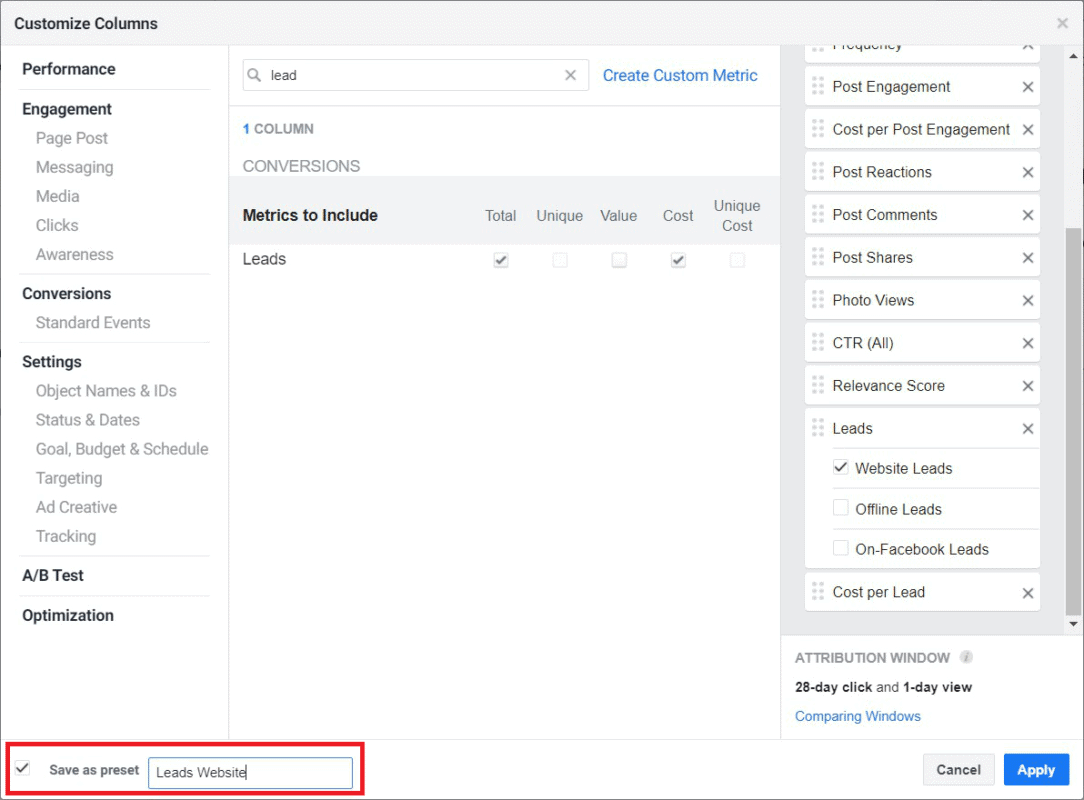
ทีนี้เราก็สามารถดูจำนวน Leads ที่เข้ามาเมื่อทำการโฆษณาได้แล้วครับ

Tips : วิธีวิเคราะห์ Ads ของผมคือ ดู Cost Per Lead แล้ววิเคราะห์ต่อว่า ที่แพงหรือถูก เพราะอะไร ?
- CPM แพงสิ่งผลให้ Cost Per Lead แพง
- จากประสบกรณ์ที่ผมเคยเจอคือ CPM แพงมากๆ แต่!!! Conversion Rate ดีกว่าตัวอื่นๆ นั่นแสดงว่า Target นั้นดีแล้วแต่ CPM แพงอาจจะเพราะว่า
- Frequency สูง : อาจจะลองลดงบ
- หรือขยาย Audience Size : ที่โฆษณาอยู่ให้ใหญ่ขึ้น
- จากประสบกรณ์ที่ผมเคยเจอคือ CPM แพงมากๆ แต่!!! Conversion Rate ดีกว่าตัวอื่นๆ นั่นแสดงว่า Target นั้นดีแล้วแต่ CPM แพงอาจจะเพราะว่า
- Conversion Rate น้อยทำให้ Cost Per Lead แพง
- Conversion Rate น้อยมองได้หลายมุม แต่ตัวหลักๆ ที่ผมวิเคราะห์ต่อคือ
- ทดลองเปลี่ยน Target : เพราะ Conversion Rate ต่ำเพราะว่าเขาไม่สนใจใน Ads สมมุติฐานแรกคือ เราโฆษณาไม่ตรงกลุ่ม
- พัฒนา Landing Page ให้ดีขึ้น : สมมุติฐานที่สองคือ Landing Page เราไม่น่าสนใจไม่ดึงดูด หรือไม่เกี่ยวข้องกับสิ่งที่เขาต้องการ
- Conversion Rate น้อยมองได้หลายมุม แต่ตัวหลักๆ ที่ผมวิเคราะห์ต่อคือ
5/6 | วิธีทำ Audience Segment ด้วย Facebook Pixel
หากเราจะพูดกันในเชิงเทคนิคจริงๆแล้วหลังจากที่เราติดตั้ง Facebook Pixel Code ไปแล้วตัว Pixel Code นี้ไม่ได้ช่วยอะไรเราเลยในการ Target คนที่เข้ามายังเว็บไซต์ของเรา แต่มันเป็นเพียงขั้นตอนพื้นฐานของการทำ Retargeting
แต่ขึ้นอยู่กับเราที่จะบอก Facebook ว่าเราอยากจะ เลือกกลุ่มเป้าหมายแบบไหนมากกว่า
ภายใน Facebook Business Manager เราสามารถสร้างสิ่งที่เรียกว่า “Custom Audience” หรือการเลือกกลุ่มเป้าหมายแบบตามใจ
ตัวอย่างเช่น เรามีเว็บไซต์ซึ่งขายสินค้าแฟชั่นและเครื่องประดับต่างๆ อีกทั้งยังขายแว่นตากันแดดอีกด้วย Facebook Pixel จะรู้ว่ามีใครเข้าไปยังสินค้าหมวดไหนๆ หรือเกิด Action อะไรบ้างในเว็บไซต์ของเรา
ดั้งนั้นเราก็สามารถสร้าง Audience คนที่เข้ามาชมสินค้าในหมวด แว่นกันแดดได้ในระยะเวลา 30 วันได้ เพื่อเอา Audience ในส่วนนี้ไปสร้างเป็นโฆษณาต่อไป
จริงๆแล้วยังมีอีกหลายคนที่ยังเข้าใจผิดเกี่ยวกับการระบุจำนวนวันตอนสร้าง Audience เพราะคิดว่า 30 วันนับตั้งแต่เริ่มสร้าง Audience แต่จริงๆแล้วมันคือ 30 วันล่าสุด ที่เราหลุดเข้าไปอยู่ในกลุ่ม Audience นี้ตามเงื่อนไขต่างๆที่ได้สร้างไว้ เราจะถูกลบออกจากการกลุ่ม Audience นี้ได้ก็ต่อเมื่อผ่านพ้นช่วง 30 วันไปแล้ว ยกเว้นว่าเราจะกลับไปยังเว็บไซต์นั้นอีกรอบ เราก็จะเข้าสู่ Loop ของการเป็น Audience นี้

นอกจากนั้นแล้วเรายังสามารถ Target คนที่ได้ซื้อสินค้าของเราไปแล้ว เช่น เราอยากสร้างแคมเปญที่จะให้โค้ดลดราคากับลูกค้าในระยะเวลา 15 วันที่ผ่านมาเพื่อกระตุ้นให้เกิดการซื้อซ้ำ ผ่านการสร้าง Rule ใน Custom Audience ได้
*Noted เราสามารถกำหนดระยะเวลาที่ Audience นี้จะอยู่กับเราได้สูงสุด 180 วัน
แต่ความเจ๋งของการสร้าง Audience ไม่ได้หยุดอยู่ที่เราต้องติด FB Pixel ไปซะทีเดียว นอกเหนือไปจาก First Data จาก Website ที่เราเป็นคนกำหนดเองได้
ว่าอยากจะแบ่งกลุ่ม Audience เป็นแบบไหนบ้าง ยังมีการเก็บ Audience อีกรูปแบบหนึ่งคือ Source จาก Facebook ที่มีให้เลือกได้หลากหลาย ดังรูปด้านล่างนี้

*** ข้อแตกต่างระหว่าง Your sources จาก Website เราสามารถเก็บคนให้อยู่กับเราได้สูงสุด 180 วัน ต่างจาก Facebook Sources ที่เราสามารถเก็บคนได้สูงสุด 365 วันเลยทีเดียว
ตัวอย่าง Audience ที่เราสร้างเอาไว้บ่อยๆคือ
ตัวอย่างการสร้าง Audience คนที่ดู VDO ของเรา โดยปกติผมจะสร้าง Audience กลุ่มคนที่เคยดู VDO ของเรามากกว่า 95% ถ้าคนที่ดู VDO ของเรามาจนเกือบจบแบบนี้แสดงว่าต้องสนใจเราแล้วจริงๆแหละ เราอาจจะส่งโฆษณาที่เป็น VDO ตอนที่ 2 หรือโปรโมชั่นตามไปอีกครั้งก็ได้

ตัวอย่างการสร้าง Audience จาก Fanpage ที่มีให้เลือกหลากหลาย Action เลย แต่เราชอบสร้างตัว Audience คนที่เคยส่งข้อความมาหาเรา เพราะ เขาต้องสนใจเราบ้างแหละ ถึงทักมาสอบถาม

6/6 | Bonus Tip การใช้ Facebook Analytics กับ Facebook Pixel
เรามาดูว่าเจ้า FB Analytics หน้าตาเป็นยังไง ภายใน FB Analytics จะมีข้อมูลของคนที่เราสามารถวัดได้ผ่านการติด Facebook Pixel เพื่อให้เราเอาไปวิเคราะห์ต่อได้ว่าในแต่ละวัน
- มีคนเข้ามาในเว็บไซต์เราเท่าไหร่ ?
- มีเพศ อายุ และเข้ามาอยู่ในเว็บไซต์เราจากจังหวัดไหนบ้าง ?
- คนที่เข้ามาในช่วงพีคที่สุดตอนกี่โมง และเข้ามาผ่านช่องทางไหนบ้าง ?
เพื่อนำไปเลือกช่วงเวลาที่เราจะลงโฆษณาให้ได้ประสิทธิภาพสูงสุดได้



สำหรับวิธีการเข้าไปดูเพียงแค่กดเข้าไปยัง แถบด้านบนและเลื่อนหา Analtyics ตามรูปตัวอย่างนี้เลย

โดยเราสามารถใช้ Facebook Analytics สร้าง Audience ที่มีเงื่อนไขได้ซับซ้อนกว่าการสร้างใน Ads Manager ได้ด้วยตัวอย่างเช่น
- ต้องการ Retarget หาเฉพาะคนที่ comment เท่านั้น
- ต้องการ Retarget หาเฉพาะคนที่ share เท่านั้น
- ต้องการ Retarget หาคนที่ comment ด้วยและก็เกิด conversion ด้วย
ตัวอย่างการนำไปใช้ สมมติว่าเรามีสร้างโพสนึงขึ้นมาและเราต้องการให้โพสนี้มีคน comment เยอะๆ เราก็อาจจะ Retarget ไปหา Audience ที่เคย comment เรามาแล้วหรืออาจจสร้าง Lookalike จาก Audience ที่เคย comment มาแล้วก็ได้
นอกจากนี้ Facebook Analytics ยังดู Action ของ User เป็นแบบ Funnel ได้ด้วย เช่น เราอยากรู้พฤติกรรมของคนที่เคย comment ว่าเค้าเกิด Action ตามที่เราให้เกิดมั้ย สมมติว่าผมอยากรู้ว่าคนที่ comment แล้วเนี่ยเค้าไปเว็บไซต์กี่คนหลังจาก comment และหลังจากเข้าเว็บแล้วเกิดการ Add to Cart และจบด้วยการ Purchase เป็นจำนวนกี่คน
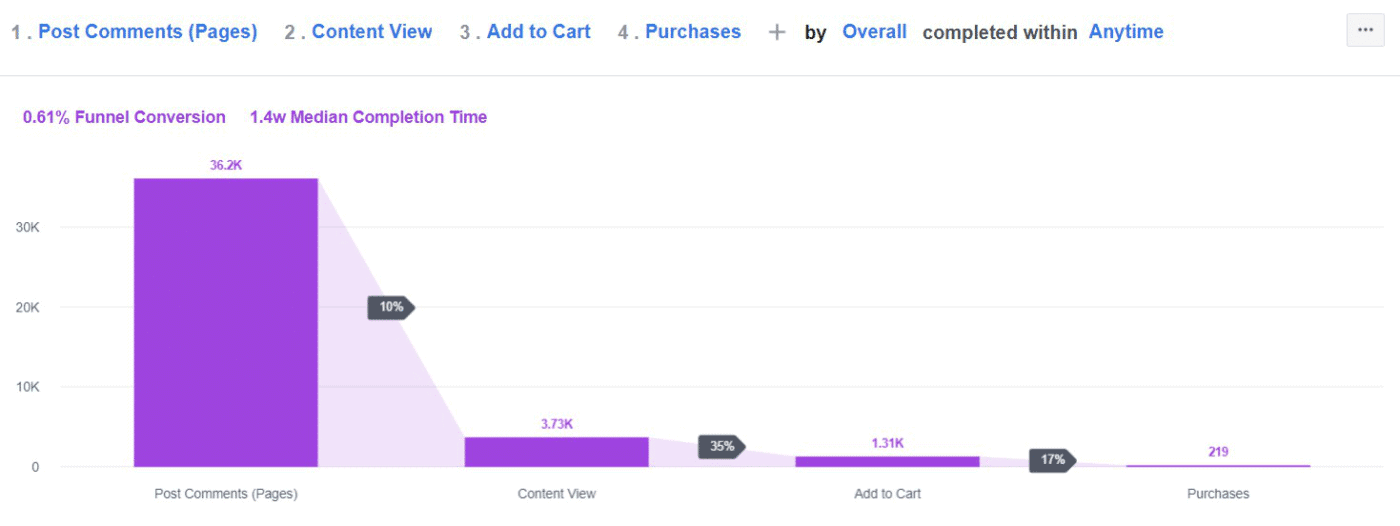
จากในรูปจะเห็นว่าคนที่ comment และไปเว็บไซต์นี่หายไปตั้ง 90% มีแค่ 10% เท่านั้นหลังจาก comment และถึงไปเว็บไซต์ แต่ในขณะเดียวกันหลังจากเข้าเว็บแล้วทำการ Add to Cart มีมากถึง 30% และจบด้วยการ Purchase 17% จากกรณีนี้ผมจะสรุปเลยว่าคนที่ comment และไป Purchase จริงๆมีน้อยมากการ comment กับการ purchase แทบไม่มีความสัมพันธ์กันเลย แต่การที่ทำให้คนเข้าเว็บไซต์ต่างหากที่สำคัญ ดังนั้นผมจะปรับกลยุทธ์โดยการให้คนเข้าเว็บไซต์มากขึ้นไม่ใช่ comment
ถ้าใครอยากรู้ลึกเรื่องการทำ Retarget แบบจัดเต็มทุกกลยุทธ์ที่ผมใช้ และการสร้าง Audience โดยใช้ Facebook Analytics ผมก็ขอแนะนำคอร์ส Facebook Retarget – Full Strategy https://nerdoptimize.com/facebook-retargeting-full-strategy/ (ขอขายของหน่อย 555)
สรุปแล้ว Facebook Pixel มันดียังไง กันแน่
สำหรับคนที่ทำ Marketing ผ่านการใช้ Facebook Platform ไม่ว่าจะเป็นเจ้าใหญ่ขนาด E-Commerce หรือ SME แบบบ้านๆ หากคุณมีเว็บไซต์แล้วยังไม่ติด Facebook Pixel นั่นแสดงว่าคุณพลาดอะไรบางอย่างไปแล้วแหละ
- คุณพลาดที่จะเข้าใจพฤติกรรมของลูกค้าหรือกลุ่มเป้ายหมายคุณ
- คุณพลาดที่จะเก็บ Audience กลุ่มคนที่ใช้เวลาอ่านบทความบนเว็บไซต์คุณกว่า 2 นาที
- คุณพลาดที่ไม่สามารถวัดผลลัพธ์จากยอดขายในเว็บไซต์คุณได้
- คุณพลาดที่จะส่งโฆษณาไปยังลูกค้าที่กดสั่งซื้อสินค้าใส่ตะกร้าไว้แล้ว แต่ต้องลงรถไฟฟ้าสถานีหน้าเลยไม่กด Purchase และลืมไปว่าจะซื้ออะไร
วันนี้ยังไม่สายเกินไปที่จะติด FB Pixel เอาไว้ ถึงแม้คุณจะไม่ได้โฆษณาบน FB ในวันนี้ แต่ถ้ามีเอาไว้แล้ววันพรุ่งนี้คุณก็มีแต้มต่อและพร้อมกว่าคนอื่นแล้ว